My Eclipse问题汇总
- 1. 项目导入后文件中出现错误:The import javax.servlet cannot be resolved
- 2. 在退出MyEclipse时发生错误:Problems occurred while trying to save the state of the workbench.
- 3. 打开MyEclipse后出现错误:An internal error occurred during:"Update Installed JREs".
1. 项目导入后文件中出现错误:The import javax.servlet cannot be resolved
- 方案1:删除导入的项目,重新导入。在项目导入时,选择target runtime为“你的运行时tomcat”,如图:
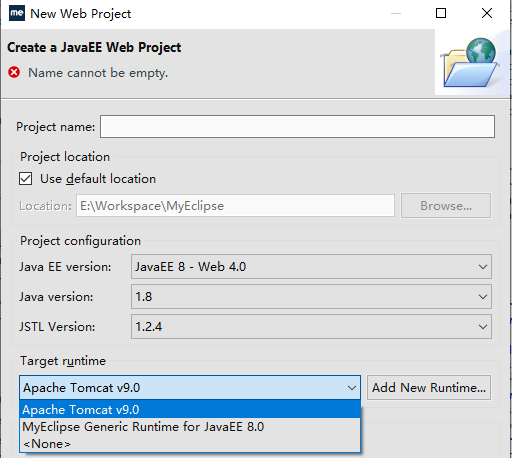
- 方案二:如果项目已经导入,在Eclipse/Myeclipse中,右击项目,选择
Build Path->configure build path->Libraries->Add External JARs,找到你的运行时tomcat路径,选择lib文件夹下"servlet-api.jar",Add点击“Apply” 。
2. 在退出MyEclipse时发生错误:Problems occurred while trying to save the state of the workbench.
- 情况一
如果错误信息是“Problems occurred during save. java.lang.NullPointerException”,并且打开MyEclipse后会出现“An internal error occurred during: “Initializing Java Tooling”.”错误,很有可能是因为当前WorkSpace中某个项目有问题,解决方案如下:删除当前WorkSpace目录下的 /.metadata/.plugins/org.eclipse.core.resources/.project/中除Servers文件夹以外的其他文件夹。就是把初始化的项目删除,然后打开MyEclipse重新初始化。
- 情况二
如果错误信息是“Could not write metadata for ‘/Servers’. E:WorkspaceMyEclipse.metadata.pluginsorg.eclipse.core.resources.projectsServers.markers.snap (系统找不到指定的路径。)”,是因为Servers文件夹被删除了,解决办法:在当前WorkSpace目录下的.metadata.pluginsorg.eclipse.core.resources.projects路径下,新建文件夹Servers即可。
3. 打开MyEclipse后出现错误:An internal error occurred during:“Update Installed JREs”.
此错误出现通常是因为没有在MyEclipse添加自己安装的JRE,解决办法:
进入Window -> Preferences -> Java -> Installed JREs,点击Add,选择Strandard VM,添加你已经安装的jre,点击Finish。 然后在Installed JREs勾选你的jre版本。
如果上方出现警告:The selected JRE does not support the current compiler compliance level of *,那是因为你的jdk与MyEclipse的默认环境版本不一致,解决办法:
进入Window -> Preferences -> Java -> Compiler,设置 Compiler compliance level 等于你的JDK版本
最后
以上就是着急含羞草最近收集整理的关于My Eclipse问题汇总的全部内容,更多相关My内容请搜索靠谱客的其他文章。
本图文内容来源于网友提供,作为学习参考使用,或来自网络收集整理,版权属于原作者所有。








发表评论 取消回复